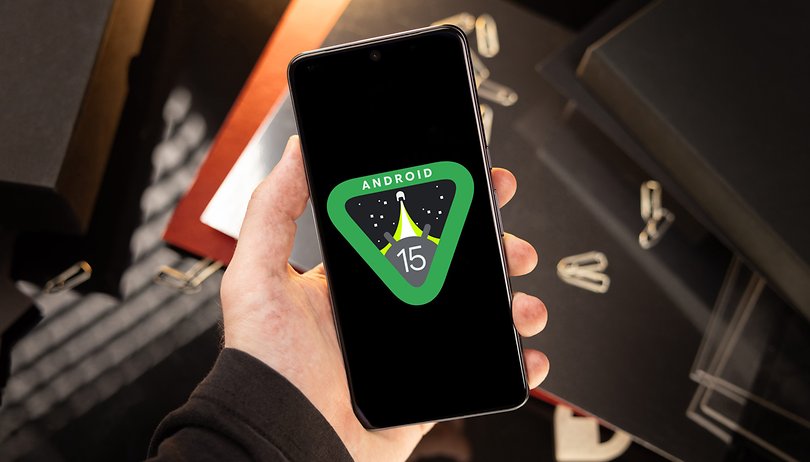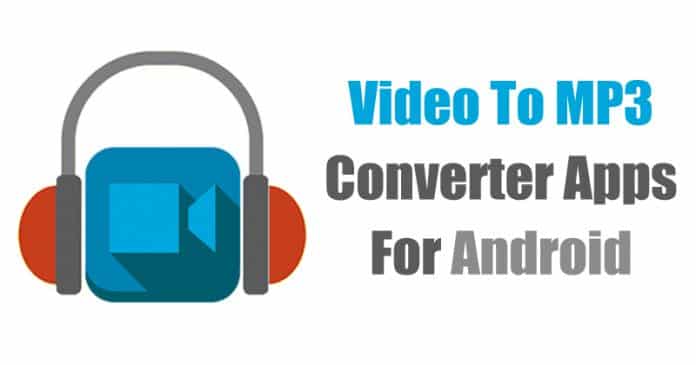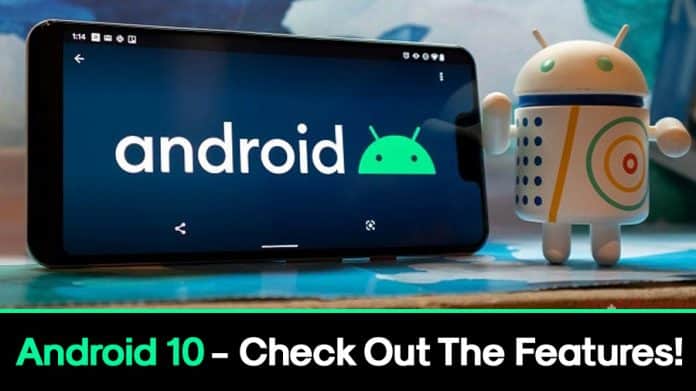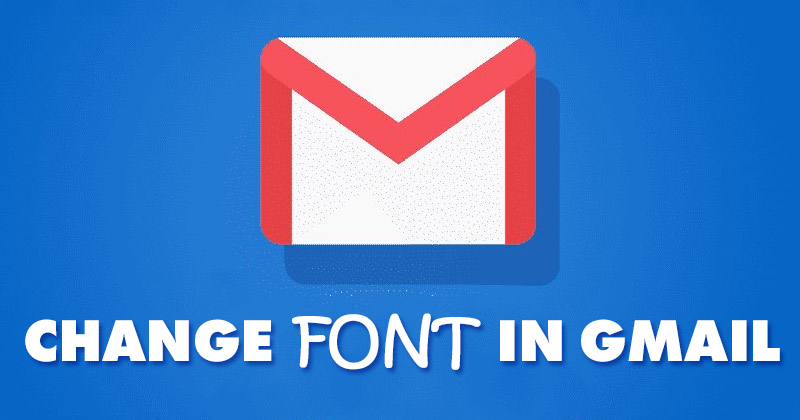Přidejte Disk Google do Průzkumníka souborů!
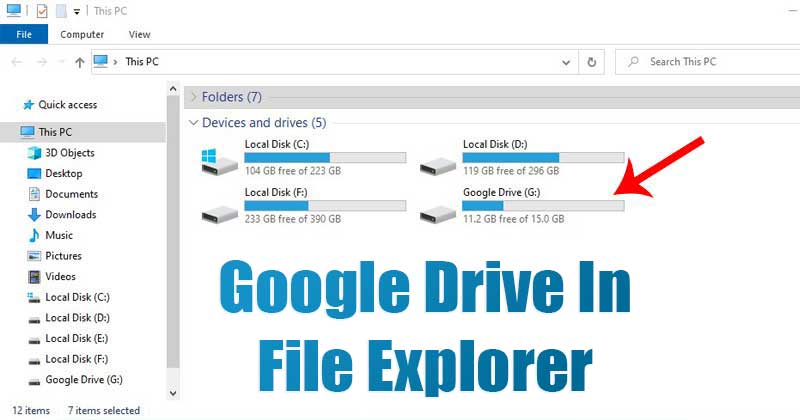
Pokud používáte nejnovější verzi Windows 10, možná víte, že operační systém přidává do Průzkumníka souborů samostatnou a odlišnou zkratku pro OneDrive. Tato věc se provádí, aby pomohla uživatelům ušetřit čas.
Totéž se děje s Dropboxem. To se však u Disku Google neděje, alespoň ne ve výchozím nastavení. Co když vám řeknu, že v systému Windows 10 můžete přidat samostatný oddíl Disku Google?
Ve skutečnosti můžete přidat samostatnou jednotku pro Disk Google na počítači se systémem Windows 10. K tomu však musíte nasadit Disk Google pro počítače.
Kroky k přidání Disku Google do Průzkumníka souborů ve Windows 10
Pokud tedy hledáte rychlý a snadný způsob, jak spravovat soubory na Disku Google v systému Windows 10, čtete správný článek. V tomto článku se s vámi podělíme o podrobného průvodce, jak nasadit Disk Google pro počítače. Postupujte podle jednoduchých kroků uvedených níže.
Krok 1. Nejprve otevřete webový prohlížeč Google Chrome a přejděte na tuto webovou stránku. Dále si musíte stáhnout soubor GoogleDriveFSSetup.exe. Můžete si také stáhnout soubor přímo z tohoto odkaz.
Krok 2. Po dokončení dvakrát klikněte na soubor GoogleDriveFSSetup.exe v počítači.
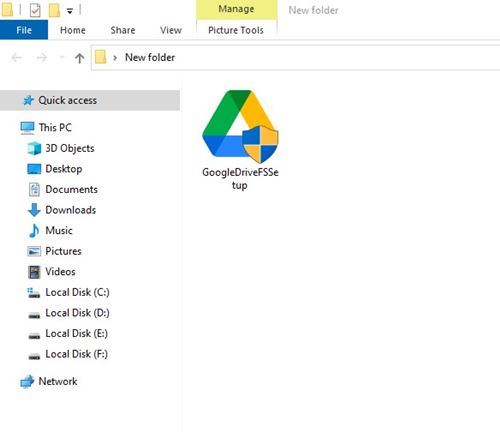
Krok 3. Na další stránce zaškrtněte volbu ‘Přidat zástupce aplikace na plochu’ a klikněte na tlačítko ‘Instalovat’.
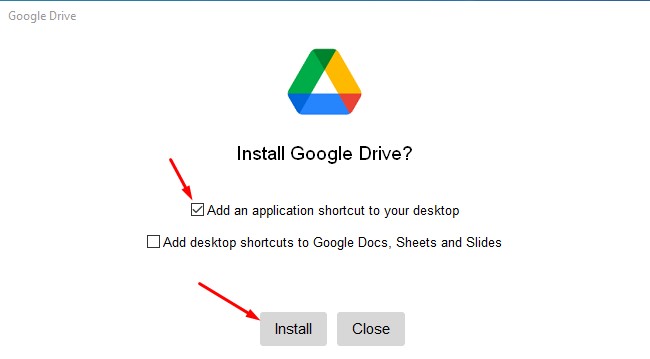
Krok 4. Nyní počkejte, až se program stáhne do vašeho počítače.

Krok 5. Po stažení spusťte aplikaci Disk Google ze systémové lišty. Dále klikněte na tlačítko ‘Přihlásit se’ a zadejte podrobnosti o svém účtu Google.
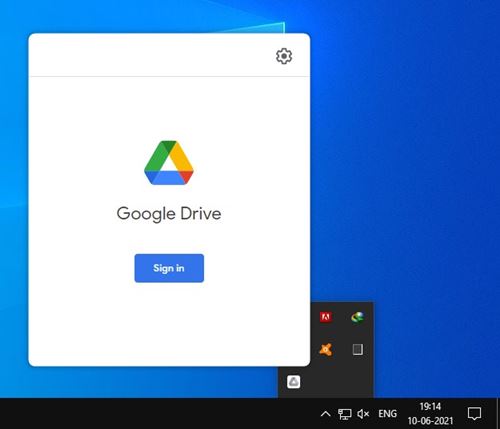
Krok 6. Po dokončení otevřete Průzkumník souborů. Pro Google Drive najdete samostatný disk.
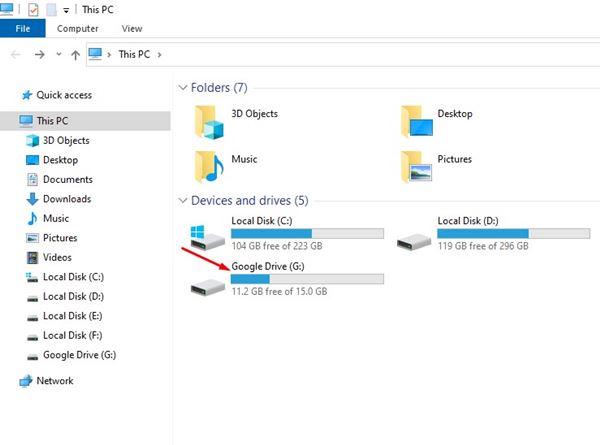
Krok 7. Otevřete disk a poklepejte na „Můj disk“, abyste získali přístup k souborům na Disku Google.
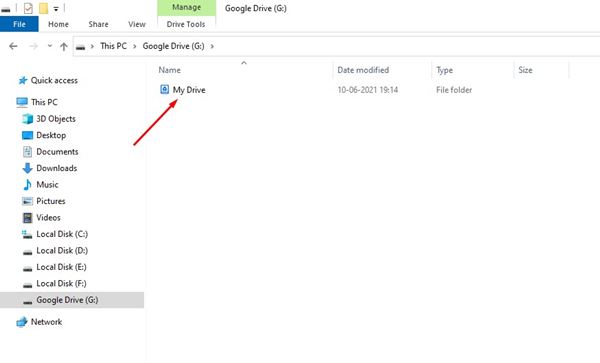
A je to! Jsi hotov. Nyní můžete spravovat Disk Google přímo z průzkumníka souborů.
Tato příručka je tedy celá o přidání Disku Google do Průzkumníka souborů na počítačích se systémem Windows 10. Doufám, že vám tento článek pomohl! Sdílejte to prosím také se svými přáteli. Máte-li v této souvislosti nějaké pochybnosti, dejte nám vědět do pole pro komentáře níže.